【16】Selenium+Python 接管已打开谷歌浏览器
1、将谷歌浏览器安装目录配置到系统环境变量中
C:\Program Files\Google\Chrome\Application
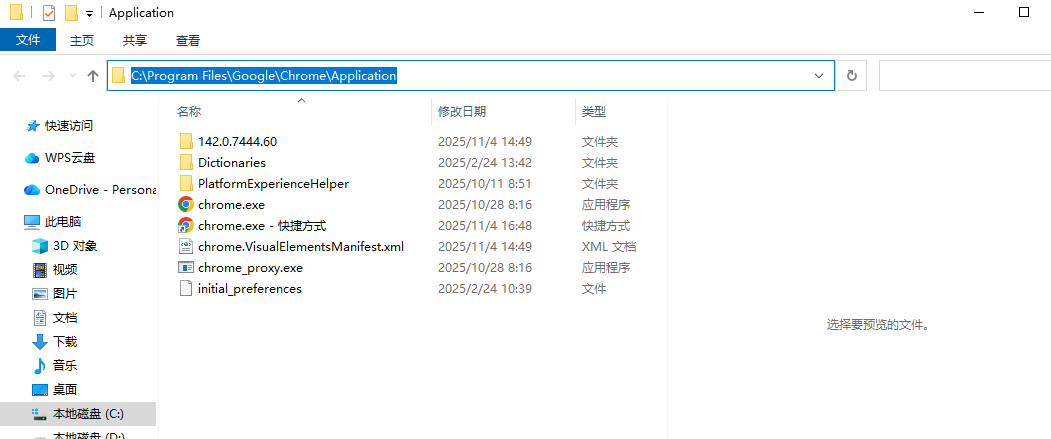
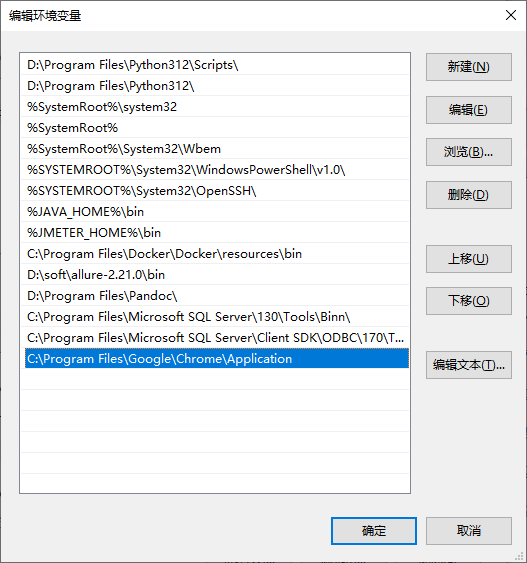
2、在谷歌浏览器安装目录打开cmd,在命令行输入命令
chrome.exe --remote-debugging-port=9222 --user-data-dir="E:\HUI\DM\selenium\AutomationProfile"
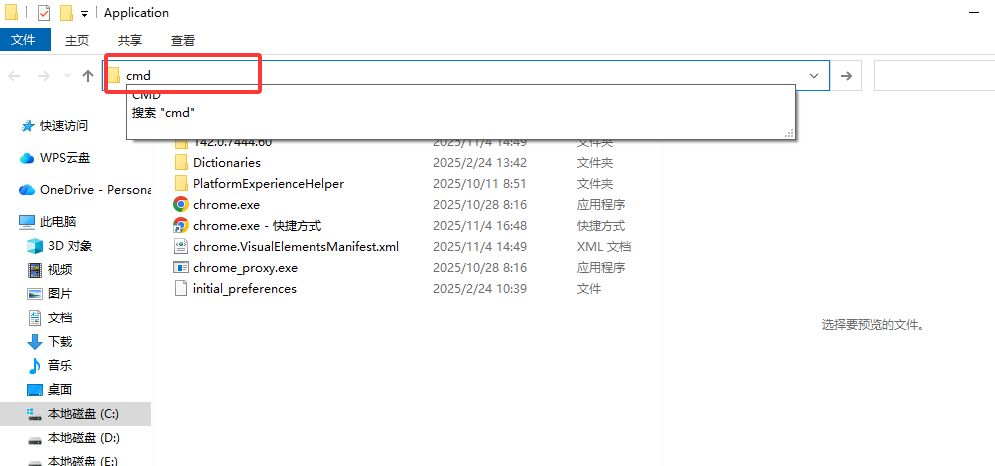
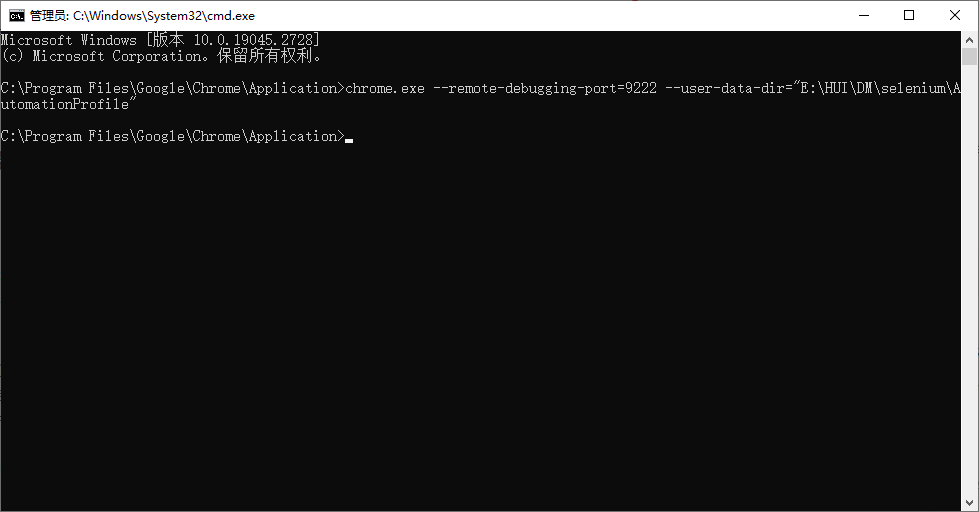
- -remote-debugging-port值,可以指定任何打开的端口。
- -user-data-dir标记,指定创建新Chrome配置文件的目录。它是为了确保在单独的配置文件中启动chrome,不会污染你的默认配置文件。
- E:\HUI\DM\selenium\AutomationProfile 这个文件夹是手动创建的,可以改为别的。
运行此命令后会打开浏览器页面,可以在这个浏览器页面登录你需要访问的系统
3、用代码接管以上已经打开的浏览器。
首先确保:
1、已经安装了selenium库
2、已下载好对应版本的谷歌浏览器驱动,并且已经放在项目根目录下
目前最新的谷歌浏览器驱动下载,可以看这位博主的分享
https://blog.csdn.net/weixin_43873210/article/details/145723166
然后就是具体代码,如下:
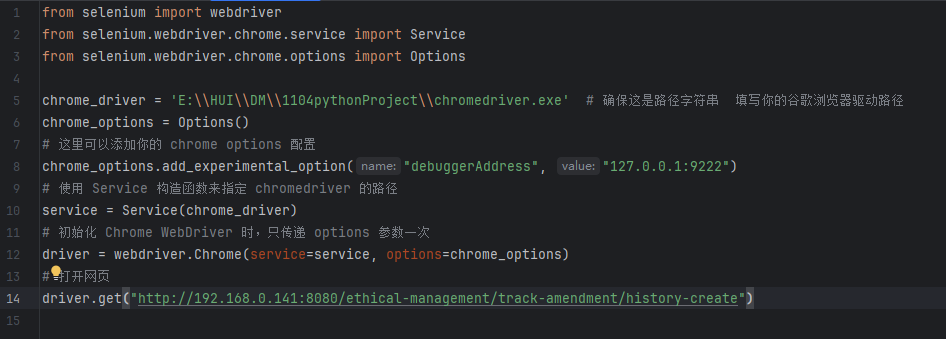
from selenium import webdriver
from selenium.webdriver.chrome.service import Service
from selenium.webdriver.chrome.options import Optionschrome_driver = 'E:\\HUI\\DM\\1104pythonProject\\chromedriver.exe' # 确保这是路径字符串 填写你的谷歌浏览器驱动路径
chrome_options = Options()
# 这里可以添加你的 chrome options 配置
chrome_options.add_experimental_option("debuggerAddress", "127.0.0.1:9222")
# 使用 Service 构造函数来指定 chromedriver 的路径
service = Service(chrome_driver)
# 初始化 Chrome WebDriver 时,只传递 options 参数一次
driver = webdriver.Chrome(service=service, options=chrome_options)
# 打开网页
driver.get("http://192.168.0.141:8080/ethical-management/track-amendment/history-create")
运行以上代码,就会在已经打开的谷歌浏览器打开对应页面运行,因为已经手动登录系统,此时访问需要登录才能访问的页面就不需要再次登录了。
